8.9 迁移已开机的虚拟机操作过程

上一节我们主要讲解了“迁移已关闭或已挂起的虚拟机操作过程”,这种类型的迁移方式我们称为冷迁移。本节我们讲解“迁移已开机的虚拟机操作过程”,这种类型的迁移我们称为热迁移。
通过同时迁移至新的计算资源和数据存储,可以消除 vCenter Server 边界,从而能够更自由地移动虚拟机。虚拟机磁盘或虚拟机文件夹内容通过 vMotion 网络传输到达目标主机和数据存储。
要对磁盘格式进行更改并保留这些更改,必须为虚拟机文件和磁盘选择不同的数据存储。如果选择虚拟机当前驻留的同一数据存储,则无法保留磁盘格式更改。
操作过程
1、如下图1所示,鼠标右击计划迁移的虚拟机,选择迁移。
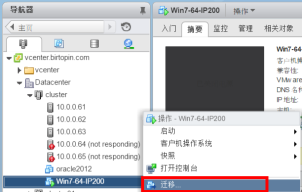
图1 迁移
2、如下图2所示,在选择迁移类型中我们选择“更改计算资源和存储”。
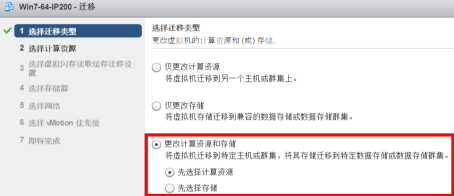
图2 选择迁移类型
3、选择(目标)计算资源,如下图3所示。
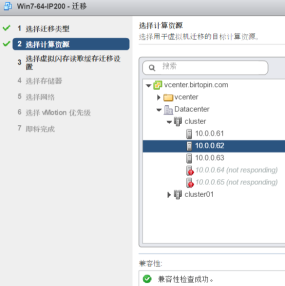
图3 选择计算资源
4、如下图4所示,选择虚拟闪存读取缓存设置。
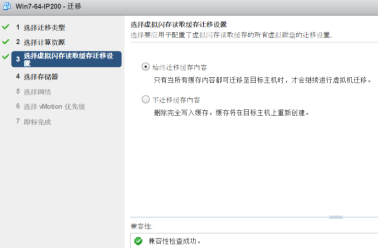
图4 迁移虚拟闪存读取缓存
5、如下图5所示,选择(目标)存储器。
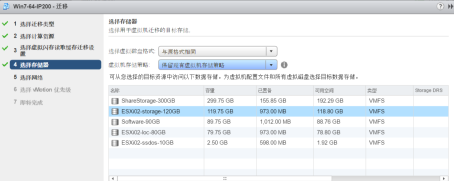
图5 选择存储器
6、如下图6所示,选择(目标)网络。
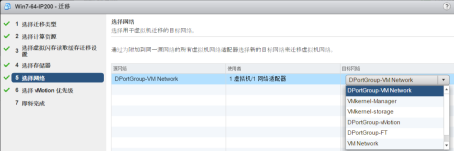
图6 选择网络
7、如下图7所示,选择vMotion优先级。
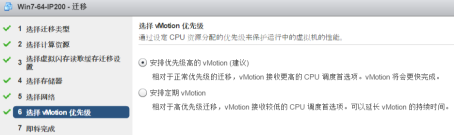
图7 选择vMotion优先级
8、如下图8所示,检查设置,没有问题点击完成,即完成迁移已开机的虚拟机操作过程。
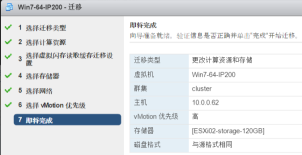
图8 即将完成
视频教学课程链接地址(适用于网络工程师、系统工程师、虚拟化工程师)
| 视频课程 | 链接地址 |
|---|---|
| 计算机网络技术基础视频课程专题 | https://edu.51cto.com/topic/825.html |
| Windows Server 2008 R2基础与提升实战 | https://edu.51cto.com/topic/1202.html |
| Linux系统管理与运维视频课程专题(全系列) | https://edu.51cto.com/topic/779.html |
| Windows Server 2012 R2初级、中级、高级 | https://edu.51cto.com/topic/1514.html |
| (vSphere+vSAN+Horizon)视频套餐完全系列 | https://edu.51cto.com/topic/2813.html |
| Horizon 7.0 构建与配置(初级+中级+高级)套餐 | https://edu.51cto.com/topic/2812.html |
| vSphere 6.7+vsan 6.7视频套餐教程 | https://edu.51cto.com/topic/4726.html |





